8
- Activer le tube VaZsu Decor 1.png
Edition/Copier/Edition/Coller
comme nouveau calque
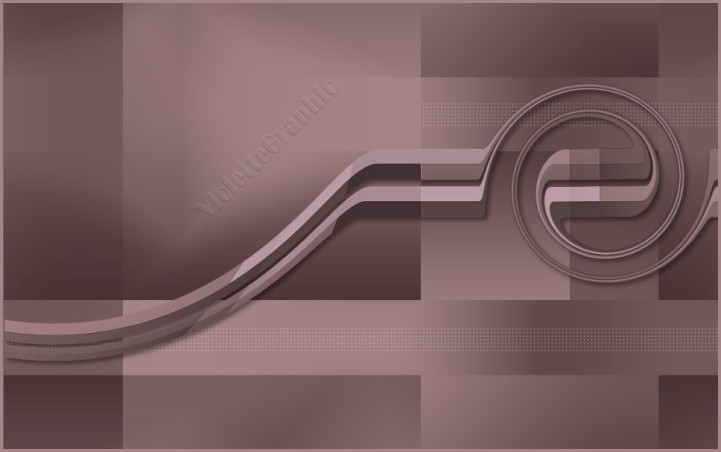
9
- Activer le tube VaZsu Decor 3.png
Edition/Copier/Edition/Coller
comme nouveau calque
**Activer l'outil sélecteur placer ces réglages X: 207/
Y: 135
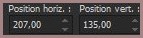
Touche "A" pour désélectionner
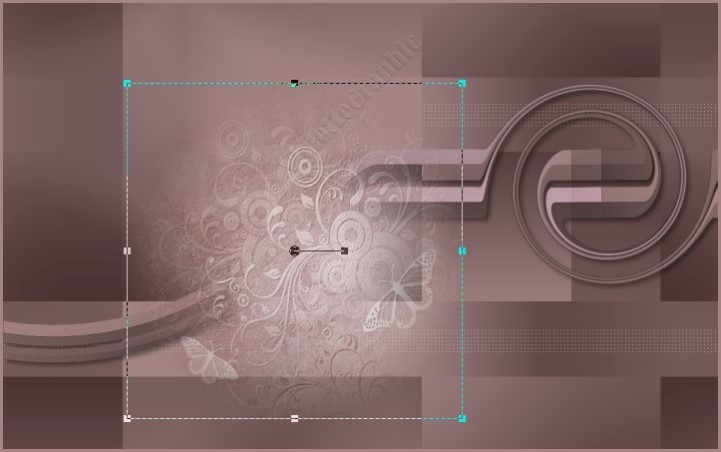
10
- Activer le tube VaZsu Decor 2.png
Edition/Copier/Edition/Coller
comme nouveau calque
Placer comme sur l'image ci-dessous
11
- Activer le tube Spring Flower 1.png
Edition/Copier/Edition/Coller
comme nouveau calque
Placer comme sur l'image ci-dessous
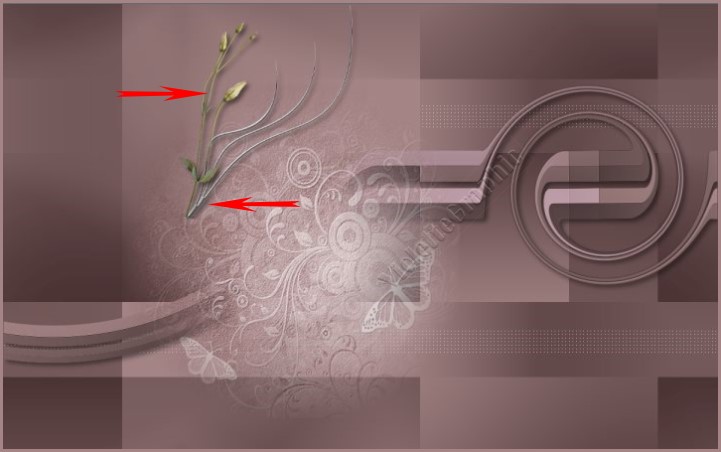
12
- Activer le tube Spring Flower 2.png
Edition/Copier/Edition/Coller
comme nouveau calque
Placer comme sur l'image ci-dessous
13
- Activer le tube Spring Flower 3.png
Edition/Copier/Edition/Coller
comme nouveau calque
Placer comme sur l'image ci-dessous
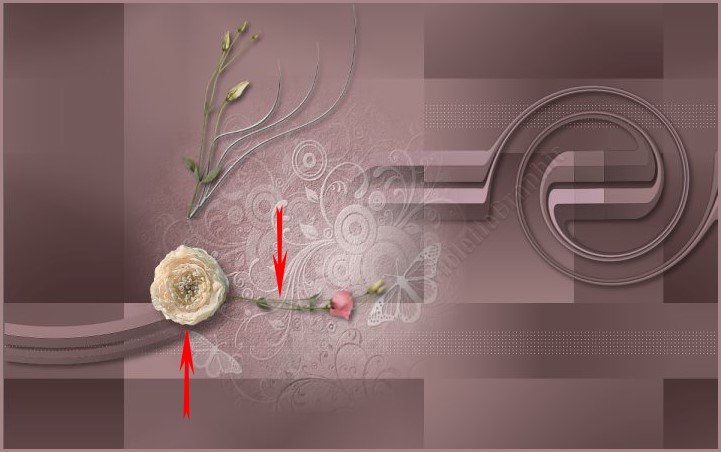
14
- Activer le tube Spring Flower 4.png
Edition/Copier/Edition/Coller
comme nouveau calque
Placer comme sur l'image ci-dessous
15
- Activer le tube Spring Flower 5.png
Edition/Copier/Edition/Coller
comme nouveau calque
Image/Redimensionner à 90%/décocher " Redimensionner tous les
calques"
Placer comme sur l'image ci-dessous
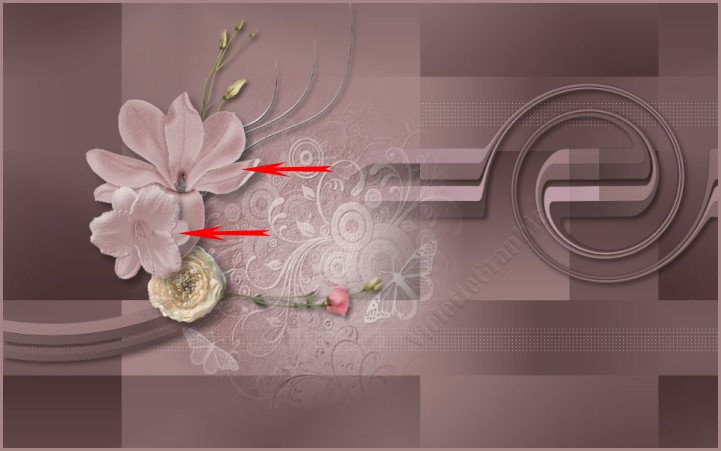
16
- Activer le tube Spring Flower 6.png
Edition/Copier/Edition/Coller
comme nouveau calque
Placer comme sur l'image ci-dessous
17
- Activer le tube Butterfly.png
Edition/Copier/Edition/Coller
comme nouveau calque
Placer comme sur l'image ci-dessous

18
- Activer le tube sign.png
Edition/Copier/Edition/Coller
comme nouveau calque
Image/Redimensionner à 90%/décocher " Redimensionner tous les
calques"
Placer comme sur l'image finale
19 - Image/Ajouter des bordures : 1 pixel
couleur
#473132
Edition/Copier
20 - Ouvrir votre tube base image.png
Sélection/Sélectionner Tout
Sélection/modifier/Contracter de
50 pixels
21 -
Edition/Coller
dans la sélection
sélection/Ne rien sélectionner
**Effets/Effets
3D/Ombre Portée
:
8/8/100/15/couleur #000000